Chtěli byste do buňky v Excelu umístit text rozkládající se na více řádcích? Možná nevíte, že to jde, stačí totiž použít správnou klávesovou zkratku. Potřebujete formátování jedné tabulky použít i pro tabulky jiné nebo vytisknout na jeden list papíru obsah několika listů? V tomto článku vám nástroje šetřící vás čas při práci v Excelu nejen ukážeme, ale prozradíme vám i to, kde je najdete a jak je používat, aby vaše práce v Excelu byla co možná nejefektivnější.
1) Vkládání dalších řádků textu do buňky
Při zadávání textu do buňky píšete v Excelu standardně pouze do jednoho řádku. Pokud chcete ve stejné buňce vytvořit nový řádek a stisknete klávesu Enter, pak Excel žádný nový řádek nevytvoří, ale ukončí psaní textu do aktuálně označené buňky a Excel přejde na další buňku.
Pokud však chcete v programu Microsoft Excel psát v jedné buňce do více řádků, pak pro vytvoření nového řádku použijte klávesovou zkratku Alt-Enter. Na počítačích Macintosh využijte zase klávesou zkratku Control-Option-Return.
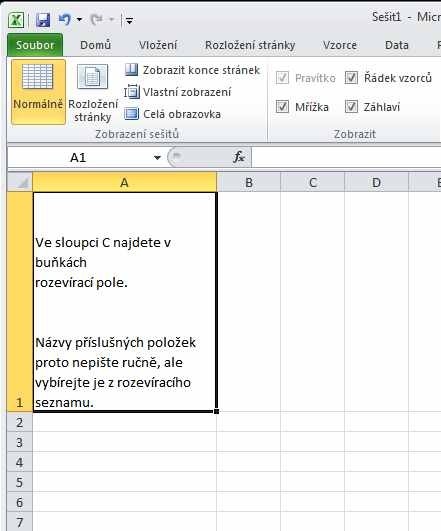
Chcete-li při psaní textu do buňky vytvořit nový řádek, použijte klávesovou zkratku Alt-Enter.







































